iOS8越狱后要做些什么工作,此前我们有为大家带来过【盘古iOS8越狱安装Cydia方法】,虽然能够成功安装Cydia,但是就不能设置任何密码,包括锁屏密码和Touch ID,一旦设了密码,手机立即会白苹果。很多网友都大呼不方便。接下来小编就为大家带来了一个能够设置密码的Cydia安装方法。并且还能够将iFile一并安装,一起来看看一下吧,希望可以对大家有所帮助的。
准备工作:
1.首先请使用盘古工具进行越狱。【盘古越狱教程】
2.下载以下文件:
Cydia中文版、iFile中文版、afc2d下载、ifunbox下载
具体步骤:
首先越狱后打开桌面的盘古图标,安装OpenSSH
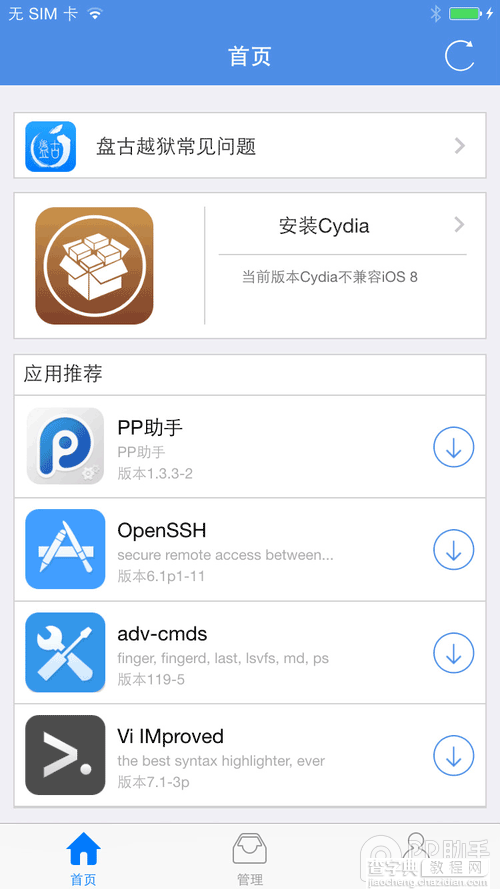
1.然后运行i-Funbox
2.当设备联机后,在文件管理内将Cydia安装包放入设备“文件系统”的根目录
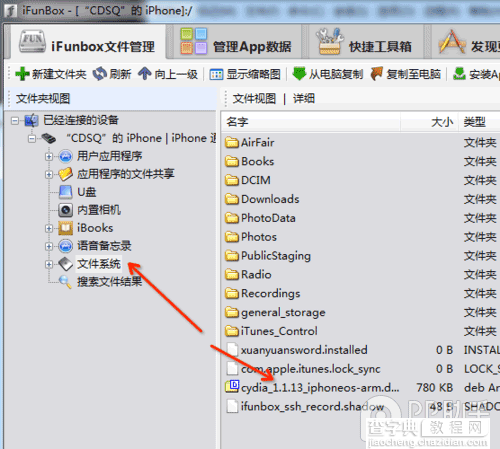
3.点击“快捷工具箱”后再点击高级工具的“SSH终端”,注意第一次连接时会提示你修改原始密码,不建议i-Funbox来修改,怕到时候不知道密码,可以以后再自行修改
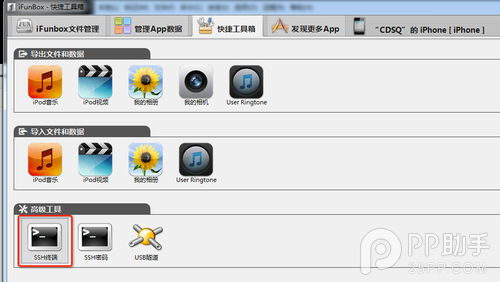
4.在弹出的终端输入栏输入:dpkg -i /var/mobile/Media/*.deb
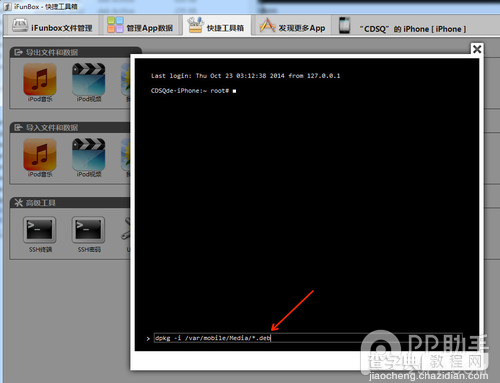
5.命令输入完成后回车,正确的话就会直接回到等待行,如果错误会出现提示的,不过只安装Cydia的话,只要是将我最上面的2个deb文件都丢进去的是不 会出错的,出错一般是缺少依赖!这也是为什么有些人使用autoinstall方式重启离线安装deb插件无效的原因,因为缺少依赖包!
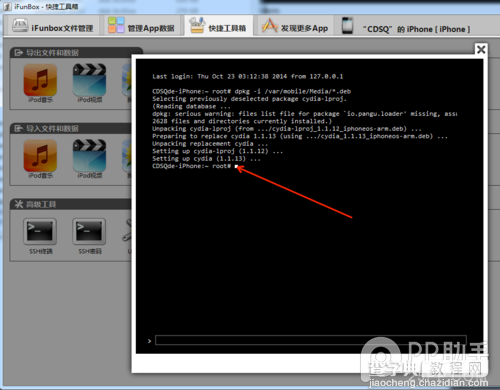
然后输入:su -c uicache mobile
再输入:killall SpringBoard
6.安装完后重启设备。Cydia和iFile就算是安装成功了,接下来,用户就算是设置锁屏密码重启也不再会白苹果了。
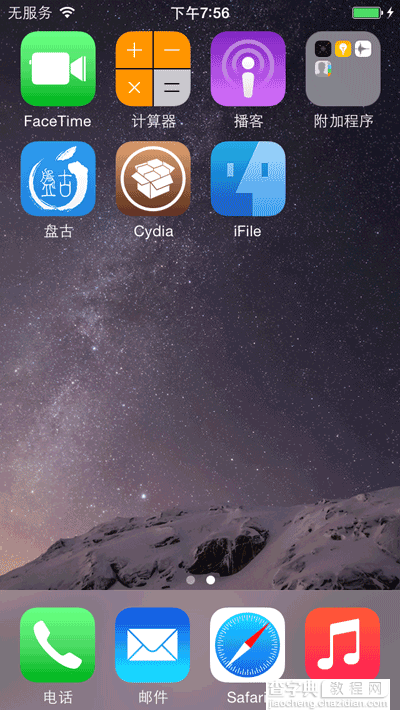
注意:第一次点击Cydia后,会有一个系统盘的系统应用搬移到用户区的过程,这个时候千万不要退出!这样就会释放剩余空间不足的系统分区的占用!
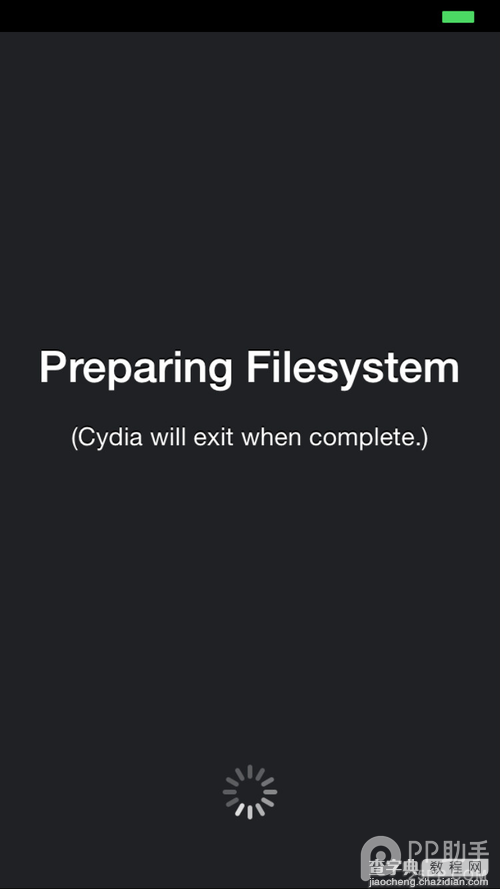
以上就是盘古iOS8完美越狱后安装Cydia和iFile视频教程,希望对大家有所帮助!
【【视频教程】盘古iOS8完美越狱后安装Cydia和iFile教程 Cydia安装可设密码】相关文章:
★ icloud查找我的iphone提示载入程序出错解决方法
★ 耗电严重 iOS8.1.2完美越狱后如何让续航回到8.1时代
